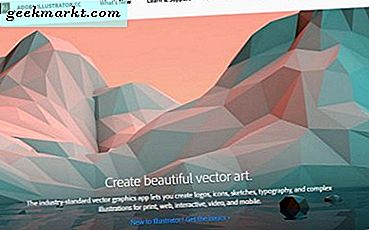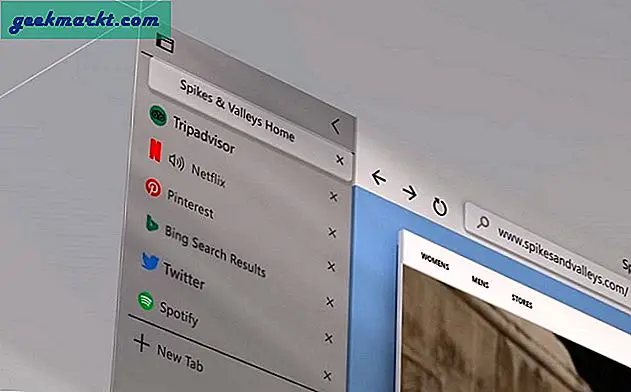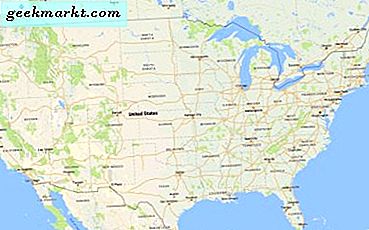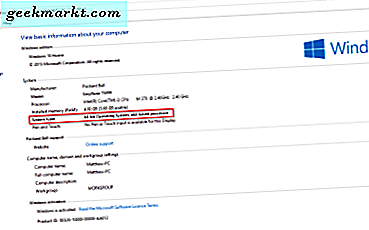
แพลตฟอร์ม Windows ส่วนใหญ่มีรุ่น 32 และ 64 บิต รุ่น 64 บิตจัดการจำนวน RAM ที่มีประสิทธิภาพมากกว่าทางเลือก 32 บิต ดังนั้นบางครั้งซอฟต์แวร์ 64 บิตและ 32 บิต หากเวอร์ชั่นของซอฟต์แวร์ไม่สามารถทำงานร่วมกับระบบปฏิบัติการของคุณได้ระบบจะไม่ทำงาน ดังนั้นหากคุณมีโปรแกรมสำหรับ Windows 10 ที่ไม่ได้ทำงานอาจมีบางอย่างที่เกี่ยวข้องกับรุ่น นี่คือวิธีการตรวจสอบว่าซอฟต์แวร์ Windows 10 เป็น 32 หรือ 64 บิต
ขั้นแรกถ้าคุณไม่แน่ใจว่าระบบของคุณมีขนาด 32 หรือ 64 บิตคุณสามารถตรวจสอบได้โดยเปิด File Explorer จากนั้นคุณควรคลิกขวาที่คอมพิวเตอร์เครื่องนี้และเลือก คุณสมบัติ เพื่อเปิดหน้าต่างด้านล่าง หน้าต่างนี้จะรวมรายละเอียดประเภทระบบปฏิบัติการและโปรเซสเซอร์ไว้ด้านล่าง

หากระบบของคุณมีทั้งแพลตฟอร์ม 64 บิตและ CPU คุณสามารถเรียกใช้ซอฟต์แวร์ 64 บิตและ 32 บิตทั้งหมด หากเป็นเช่นนั้นคุณอาจจะปิดหน้าเว็บนี้ด้วยเนื่องจากโปรแกรม ExeProperties ไม่ได้ใช้งานมากนัก อย่างไรก็ตามผู้ที่ใช้ Windows หรือ CPU รุ่น 32 บิตไม่สามารถเรียกใช้ซอฟต์แวร์ 64 บิตได้ เมื่อต้องการตรวจสอบชนิดของซอฟต์แวร์ให้คลิก ดาวน์โหลด ExeProperties v1.0 ในหน้านี้เพื่อติดตั้ง ExeProperties
จากนั้นเปิด File Explorer และคลิกขวาที่ EXE ของโปรแกรมในโฟลเดอร์ เลือก คุณสมบัติ จากเมนูบริบท ที่จะเปิดหน้าต่างด้านล่างซึ่งตอนนี้มี Exe / dll Info tab คลิกแท็บนั้นเพื่อเปิด

แท็บด้านบนจะบอกคุณว่าซอฟต์แวร์เป็นแบบระบบ 64 หรือ 32 บิต ถ้าเป็น 64 บิตนั่นคือเหตุผลที่ระบบไม่ทำงานในระบบ 32 บิตของคุณ นอกจากนี้ด้านล่างนี้ยังบอกด้วยว่าคุณมีแพลตฟอร์ม Windows ขั้นต่ำที่โปรแกรมเข้ากันได้
ดังนั้น ExeProperties ช่วยให้คุณสามารถตรวจสอบได้อย่างรวดเร็วว่าซอฟต์แวร์สามารถใช้ได้กับระบบ 32 หรือ 64 บิตหรือไม่ นอกจากนี้ยังทำให้ชัดเจนว่าข้อกำหนดแพลตฟอร์มขั้นต่ำคืออะไร แต่ตรวจสอบความต้องการของระบบซอฟต์แวร์ 32/64-bit ของแพ็คเกจเชิงพาณิชย์ก่อนการติดตั้งและเก็บใบเสร็จ!